「Windows 10 EnterpriseをProにダウングレードする」とは何のことですか?
Windows 10 EnterpriseからProへのダウングレードは、現在使っているWindows 10 Enterpriseオペレーティングシステム(OS)をWindows 10 Proという下位バージョンに置き換えることです。Win10 ProはWin10 Enterpriseほど高機能ではないので、この変更は「ダウングレード」と呼ばれでいます。その代わり、Windows ProからEnterpriseへの変更は「アップグレード」と呼ばれます。
なぜWindows 10 EnterpriseからProへダウングレードしますか?
多くのユーザーは、高度な作業やゲームなど、より多くの機能やより優れたサービスを楽しむために、Windows 10 ProからEnterpriseへアップグレードします。しかし、なぜWindows 10 EnterpriseからProに変更したい人もいるのでしょうか。理由はいくつかあります。
- Windows 10 Enterpriseを使用する時に、不具合が発生しています。
- ユーザーはWindows 10 Enterprise OSの専用サービスを必要としなくなりました。
- ユーザーがWin 10 EnterpriseをWin 10 Proと間違えてインストールしました。
- 解雇された社員が、会社所有のEnterpriseライセンスを使用できません。
Windows 10 EnterpriseからProにダウングレードする方法
次に、Windows 10 EnterpriseをWindows 10 Proにダウングレードする方法について順を追って説明します。それでは、以下の説明に従ってください。
始める前に、いくつかの準備が必要です。まず、これからインストールするPro版を認証するには、Windows 10 Proのライセンスを入手する必要があります。次に、ダウングレード作業中に失いたくないデータがある場合、特に個人的なファイル/フォルダのバックアップを事前に取っておくとよいでしょう。これは、クリーンインストールを実行するによって、すべてのアプリケーションとファイルが削除されるからです。
重要なファイルやツールのバックアップを作成するには、MiniTool ShadowMakerのようなプロフェッショナルで信頼できるデータバックアッププログラムが必要です。このソフトは、大切なアイテムを迅速かつ自由にバックアップすることが可能です。
MiniTool ShadowMaker Trialクリックしてダウンロード100%クリーン&セーフ
以下の解決策は、Windows 10だけでなく、Windows 11、8.1、8、7でも利用可能です。
#1 プロダクトキー変更でWindows 10 EnterpriseをProにダウングレードする
Win10 EnterpriseをWin10 Proにする最も簡単な方法は、Windowsのレジストレーションキーを変更することです。ただし、トランジットとして下記の汎用プロダクトキーに依存する必要があります。
- Windows 10 Proの場合:VK7JG-NPHTM-C97JM-9MPGT-3V66T
- Windows 10 Pro Nの場合:2B87N-8KFHP-DKV6R-Y2C8J-PKCKT
では、Windows 10 EnterpriseをProにダウングレードする方法を紹介します。
- Windows 10 Enterpriseで「設定」→「更新とセキュリティ」→「アクティベーション」と進みます。
- 右側のセクションで、「プロダクトキーの変更」オプションをクリックします。
- 次に、上記で入力したWindows 10 Proユニバーサルプロダクトキーを入力欄に入力します。
- 「アクティベート」ボタンで変更を確認します。
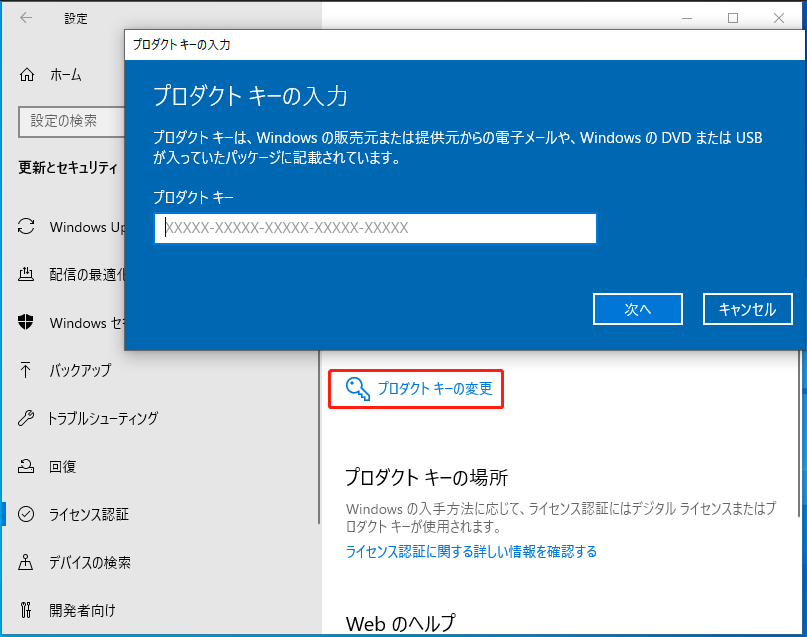
EnterpriseエディションがProエディションからアップグレードされていた場合は、上記の手順を完了すると、Proエディションに直接アクティベートされます。そうでない場合は、事前に有効なWindows 10 Proのライセンスキーを用意した後、さらにシステムをアクティベートする必要があります。
#2 ISOインストールでWindows 10 EnterpriseをProに変換する
次に、Windows 10 ProのインストールISOファイルを使って、Win10 EnterpriseをProエディションに置き換えることができます。
- Win10 Proインストール ISOファイルをダウンロードします。
- ISOファイルをクリックして開きます。
- 「exe」をダブルクリックして、起動します。
- その後、システムアップデートのお知らせが表示されます。「アップデートをダウンロードしてインストールする」か、「今インストールしない」かを選択することができます。
- 適用される通知とライセンス条項に「同意」します。
- 引き継ぐ項目を選択します。「個人用ファイルやアプリケーションを引き継ぐ」か、「個人用ファイルのみを引き継ぐ」か、「何も引き継がない」を選択します。
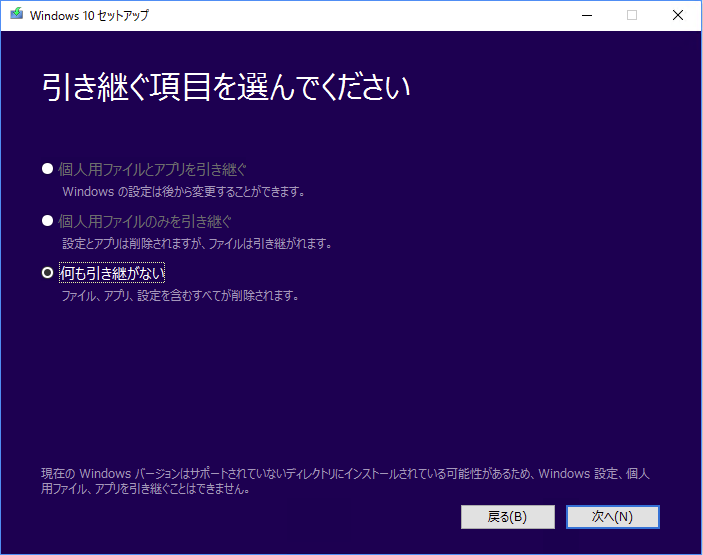
あとは、指示に従って操作するだけです。
#3 メディア作成ツールでWindows 10 EnterpriseをProにダウングレードする
メディア作成ツールは、Windows 10のすべてのバージョンを直接かつ自動的にダウンロードすることができるMicrosoftの公式プログラムです。これを使えば、手動で公式Webページを見つけて欲しいシステムをダウンロードする必要はありません。
まずは事前準備です。レジストリの一部の設定を変更する必要があります。レジストリエディタで「Computer\HKEY_LOCAL_MACHINE\SOFTWARE\Microsoft\Windows NT\CurrentVersion」に移動し、「ProductName」文字列でWindows 10 Enterpriseから「Windows 10 Pro」に変更し、また「EditionID」文字列でEnterpriseから「Professional」に変更します。
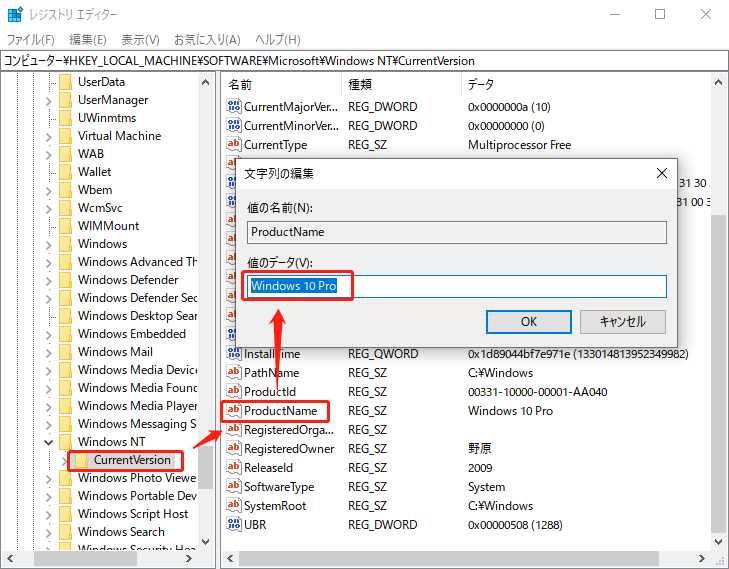
この準備は、以下の手順でメディア作成ツールがWindows 10 Professionalのインストールファイルを自動でダウンロードできるようにするためのものです。
- メディア作成ツールをPCにダウンロードします。
- その後、「exe」をダブルクリックして、プロセスを開始します。
- 適用される通知とライセンス条項に同意します。
- 「このPCを今すぐアップグレードする」を選択した後、自動的にWindows 10の必要なファイルをダウンロードし、Windows 10のメディアを作成しますので、しばらくお待ちください。
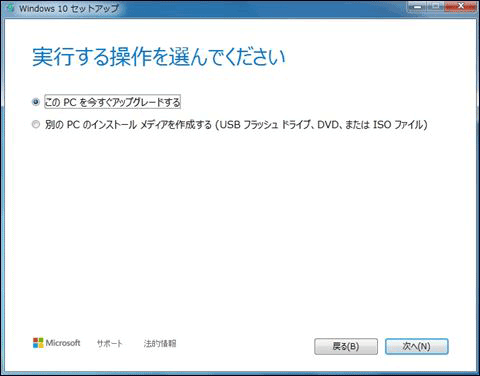
あとは、画面の指示に従うだけで完了です。
#4 インストールメディアでWindows 10 EnterpriseをProに変更する
インストールメディアを使用してWin10 EnterpriseからProにダウングレードする場合、対象PCでは上記方法3と同様の準備で操作を行うことができます。また、上記の準備を行っていない場合は、Windows 10 Pro搭載のパソコンで操作してもいいです。
どちらのパソコンでも、上記の方法3のステップ4で「別のPCのインストールメディアを作成する(USBフラッシュドライブ、DVD、またはISOファイル)」を選択するだけです。次に、「言語」、「バージョン」、「アーキテクチャ」を指定します。その後、作成するインストールメディアの種類を、「USBフラッシュドライブ」またはISOファイルから選択します。そして、ガイドに従って操作を行い、完成します。
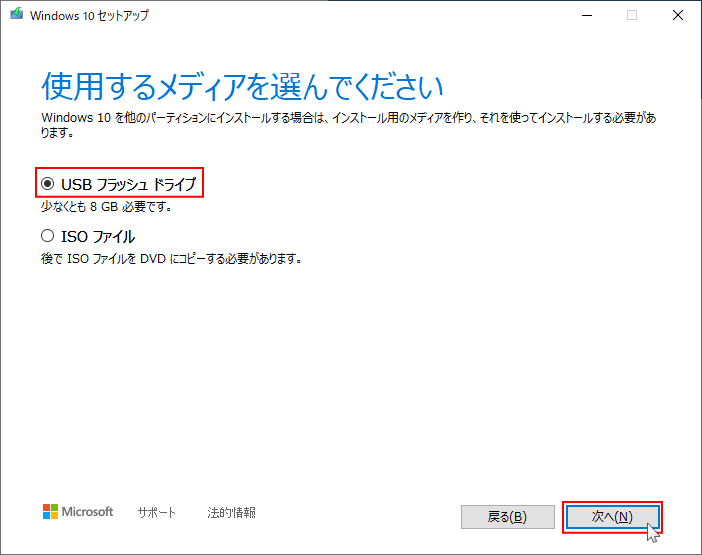
USBフラッシュドライブを選択した場合、8GB以上の空き容量のある空のUSBを用意し、パソコンに接続する必要があります。なお、USB上に重要なファイルがある場合、それらを他の場所に移動させるか、MiniTool ShadowMakerでバックアップを取ることもいいです。
MiniTool ShadowMaker Trialクリックしてダウンロード100%クリーン&セーフ
また、ISOファイルを選択した場合は、ISOイメージの保存先を選択し、USBまたはCD/DVDに焼いてWindowsディスクイメージ書き込みツールで使用するだけです。
その後、インストール用USB/CD/DVDを使用して、コンピューターにWindows 10 Proをクリーンインストールすることができます。
#5 バックアップと復元でWindows 10 EnterpriseをProにダウングレードする
最後に、Windows 10 Professionalが搭載されている別のPCがある場合、システムのバックアップを作成し、Windows 10 Enterprise搭載のPCに復元することもできます。これは、前述したMiniTool ShadowMakerに頼ることになります。
まずは事前準備です。Win10 Proコンピューターに、システムイメージを保存するためのUSBドライブと、起動可能なメディアを作成するためのUSBドライブの2つを接続する必要があります。
- MiniTool ShadowMakerをダウンロードし、Win10 Pro搭載コンピューターにインストールします。
- ツールを起動します。また、製品購入を促すメッセージが表示された場合は、「体験版で続ぐ」をクリックすると、無料で使い続けることができます。
- メイン画面で、トップメニューの「バックアップ」タブに移動します。
- 「バックアップ」タブでは、デフォルトでシステムバックアップのソースが選択されています。
- 「バックアップ先」モジュールをクリックし、システムイメージを保存するUSBドライブを選択します。
- 「今すぐバックアップ」をクリックすると開始されます。
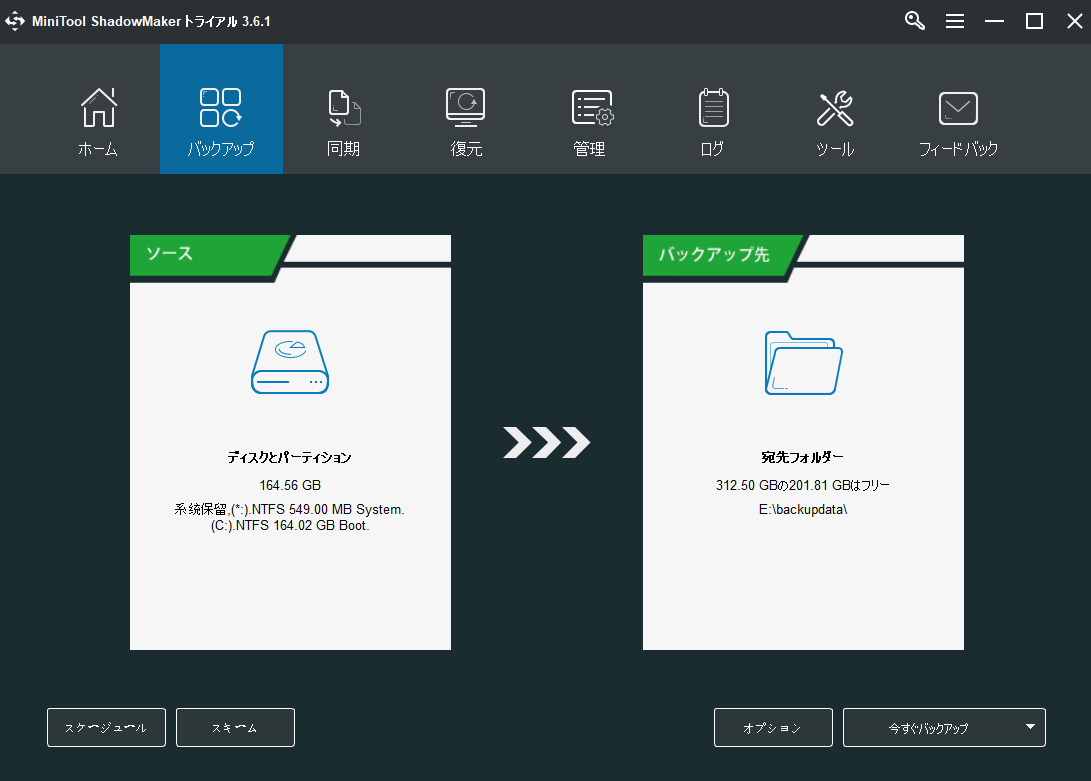
処理が完了するのを待ちます。その後、MiniTool ShadowMakerでブータブルメディアを作成し、Win10 Enterprise PCをWindows PE( Windowsプレインストール環境 )で起動し、システムの復元を行う必要があります。まず「ツール」タブで「メディアビルダー」を選択し、その後は、指示に従うだけです。
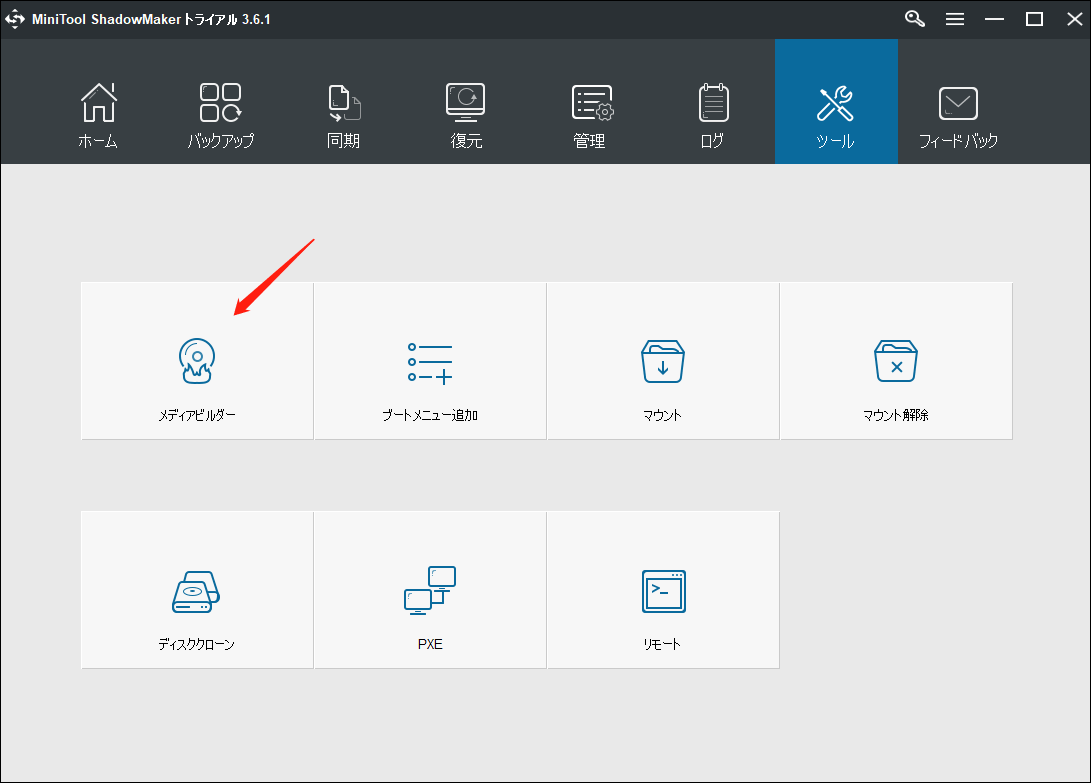
次に、2つのUSBメモリをWin10 Enterprise PCに接続します。それから、コンピューターのBIOSでブータブルUSBから起動するように設定します。ブータブルUSBからの起動に成功すると、WinPEに入り、MiniTool ShadowMakerが自動的に開きます。
- MiniTool ShadowMakerで「ツール」タブに移動します。
- 「ユニバーサル復元」オプションをクリックします。これは、通常のシステム復元よりも復元後のシステム起動の可能性が高まります。
- その後、ガイドに従って、別のコンピューターへのシステムの復元を完了します。
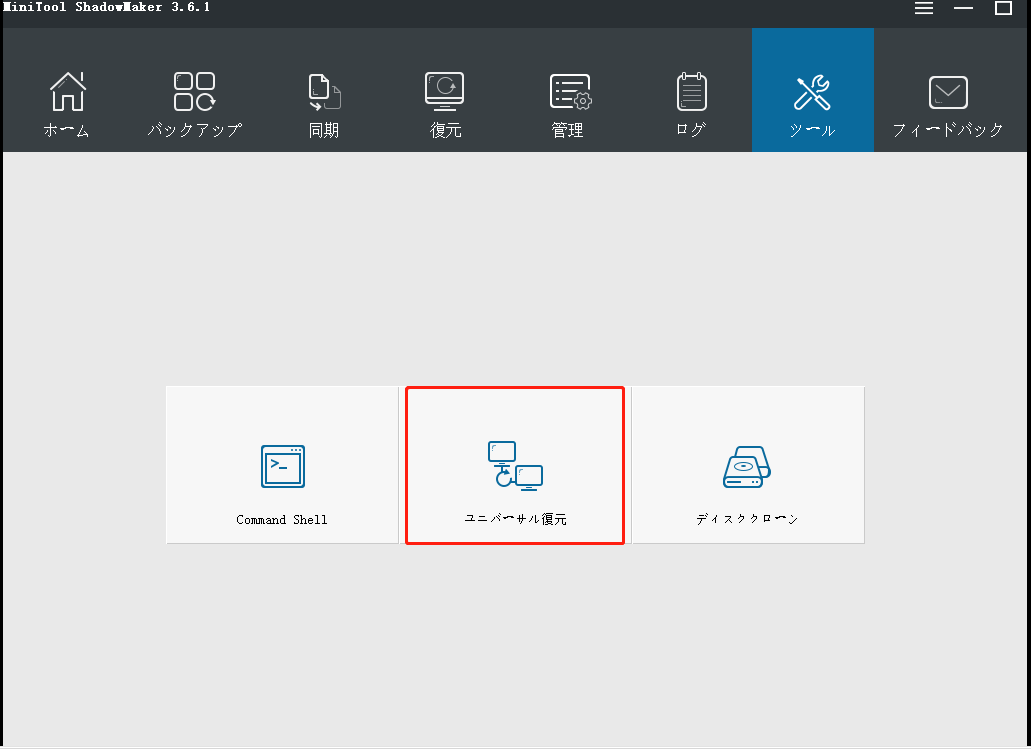
すべての処理が完了するまで待ちます。このようにして、EnterpriseからProへのOS変更が完了しました。
Windows 10 EnterpriseとProの違い
一般的に、Windows 10 Enterpriseは、Windowsの設定画面や構成画面の名称を除き、ユーザーインターフェース(UI)はWindows 10 ProやHomeとほぼ同じです。機能面では、高機能なWin10 EnterpriseシステムはWin10 Proシステムよりも多くの機能を提供し、その分、Win10 ProはWin10 Homeよりも多くのユーティリティを提供します。
Windows 10 Professionalに対して、以下の機能はWindows 10 Enterpriseでのみ利用可能です。
- DirectAccess:VPNタイプのコンポーネントであり、ユーザーがネットワークに直接接続するたびに自動的にVPN接続を行い、かつセッションを暗号化することでセキュリティを高めることができます。
- AppLocker:ローカルのセキュリティポリシーエディターでAppLockerルールを作成し、好みに合わせてプログラムをホワイトリストやブラックリストに登録することができます。
- App-V (Application Virtualisation):システム管理者は、コンテナ内にアプリケーションの仮想インスタンスを作成することができます。それから、 Windowsは、これらのプログラムを別の仮想環境で実行することができます。
- UE-V(User Experience Virtualisation):コンピューターから別のコンピューターへ移動する際に、システムやアプリケーションの設定を保存し、同じWindows環境で作業できるようにするものです。
- WTG(Windows To Go):USBフラッシュドライブや外付けハードディスクにWindowsをインストールすることができます。そのため、USBを他のコンピューターに挿して起動し、使い慣れたシステムで作業することができます。
Win10 Enterprise OSではサポートされているが、Win10 Professional OSではサポートされていない上記の機能を知ると、これらの機能を楽しむためにWindows 10 ProfessionalからEnterpriseへアップグレードしたい人がいるでしょう。しかし、システムのアップグレードはダウングレードと同様であり、ちょっと面倒なことです。Windows To Goなど、上記の機能のいくつかがどうしても必要な場合は、前述のMiniTool ShadowMakerなどのサードパーティ製プログラムに頼って、ブータブルメディアを作成することができます。
MiniTool ShadowMaker Trialクリックしてダウンロード100%クリーン&セーフ
Windows EnterpriseとProfessionalのどちらがいいのか、どちらを選べばいいのかについては、一概に言えません。この2つは、Windowsオペレーティングシステムの異なるニーズを持つユーザーに向けてのバージョンに過ぎません。ご自身のニーズに合ったものを選ぶ必要があります。
お勧め記事:【レビュー】Windows 11 LTSCとは何か、発売日はいつなのか?
結論
以上、Windows 10 EnterpriseをProにダウングレードする方法についてのすべての内容です。必要であれば、上記で提供された方法に従って、Windows 10 EnterpriseをProにダウングレードすることができます。また、このテーマについて、何か別のアイデアや共有したいことがあれば、下にコメント欄にお寄せください。さらに、MiniTool ShadowMakerで何か問題が発生した場合、[email protected]までお問い合わせください。
さらに読む:
